- HOME
- 操作方法
- 操作手順(ハンズオン)
- Veeamバックアップオプション
- ベアメタルサーバーにおける構築例
ベアメタルサーバーにおける構築例
本ページの目的と位置づけ
本オプションを用いてKCPS ベアメタルサーバーで基本的なバックアップシステムを構築する一例を参考情報として記載しています。
本ページをご利用いただく上での注意事項
- ここで紹介する構成はあくまで参考としての一例であり、性能や動作について保証するものではありません。実際の利用に際してはお客様要件に応じた設計が必要になります。弊社担当営業にご相談ください。
- ここで紹介する構成についての問合せ・サポート対応は致しかねます。
- 情報は2020年10月時点での情報に基づいて掲載しております。各OS・アプリケーションの仕様変更等により、記載の内容と異なる場合もあります。
- ここで紹介する構成はVMware仮想化オプションの契約を前提としております。お客さま持ち込みライセンスでの利用や構成により、構築するシステムは異なります。
- ソフトウェアの操作手順や最新の製品仕様についてはVeeam Software社の製品仕様・マニュアルをご確認ください。
構築例の紹介
Veeamの概要
Veeam Backup & Replicationでは、仮想マシンイメージ、物理サーバーのバックアップが可能です。また、VMware仮想環境ではVeeam Backup ServerとvCenterが連携することで、vCenter管理下の仮想マシンをAgentレスでバックアップすることが出来ます。
本ページでは、2台のベアメタルサーバーを用いて、基本的なVMware仮想環境での仮想マシンバックアップシステムを構築します。
前提条件と各コンポーネントの説明
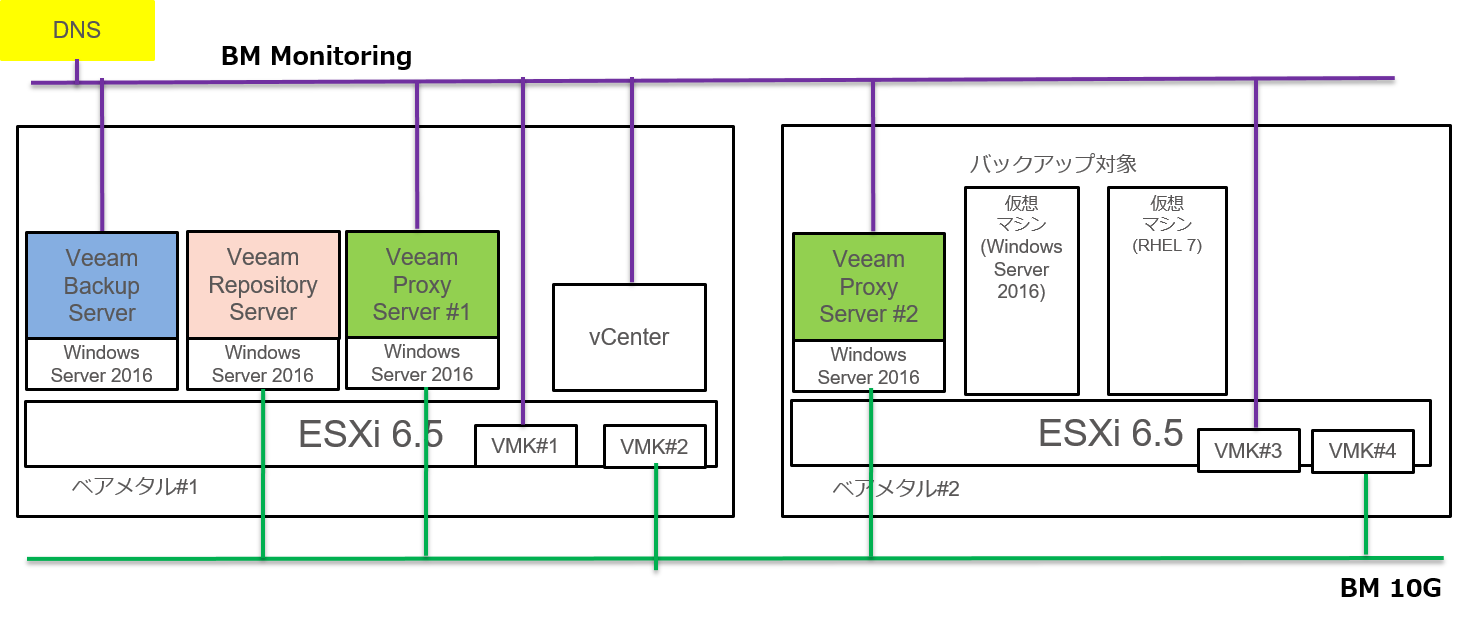
構築例イメージ図
上に簡易的なシステム構築例を示します。
まず、Veeam Backup & Replicationに内包される一般的なコンポーネントについては以下の通りです。
| Veeam Backup Server | Veeam Backup & Replicationを管理運用する必須コンポーネントで、仮想サーバーもしくは物理サーバーです。バックアップジョブやリストア、レプリケーションなどの全ての管理を行います。 今回の構成では、ベアメタル#1上のWindows Server 2016にインストールしています。 |
| Veeam Proxy Server | 仮想基盤のデータストアからデータを取得し、重複排除や圧縮を行い、保存先に転送します。このコンポーネントは複数構成することが出来ます。 今回の構成では、ベアメタル#1, #2それぞれのWindows Server 2016にインストールしています。 |
| Veeam Repository Server | バックアップイメージ等のデータの保存先となるコンポーネントです。 今回の構成では、ベアメタル#1上のWindows Server 2016にインストールしています。 |
次に、本構築例における前提条件とその他のコンポーネントについては以下の通りです。
- VMware仮想化オプションにより仮想化された2台のベアメタルサーバー「ベアメタル#1」と「ベアメタル#2」(ベアメタルサーバーはi2.Medium-24、HypervisorはESXi 6.5を使用)
- バックアップ対象として、ベアメタル#2上の仮想マシン2台(Windows Server 2016とRHEL7)とする。エージェント等のインストールは不要。
- ここでは、上図に記載の通り、VMK#1, VMK#3をService NW#1であるBM Monitoringセグメント、VMK#2, VMK#4をService NW#2であるBM 10G Backセグメントにアサインしている。
- 2台の仮想マシンイメージのバックアップ保存先として、ベアメタル#1のVeeam Repositoryとする。
- VMware仮想化オプションのサービス制約上、ベアメタル#1上のvCenterはBM Monitoringセグメントとの接続が必須である。(お客さま持ち込みライセンスの場合はこの限りではない)
- DNSサーバーはVMware仮想化オプション利用時に構築されるものを利用する。Veeam Backup SereverがVeeam Proxy Server、Veeam Repository Serverの名前解決、Proxy ServerがVMKの名前解決に使用するため必要となる。
- バックアップデータのトラフィックは「BM10G Back」セグメントに流す。BM Montioringセグメントは管理用セグメントで帯域が狭いため、vCenterとVeeam管理サーバーであるVeeam Backup Serverとの接続用とする。
バックアップパターン
Veeam Backup & Replicationには転送モードが3種類あり、「ダイレクト・ストレージ・アクセス転送モード」「ホットアド転送モード」「ネットワーク転送モード」となります。各転送モードの詳細や特徴はVeeam社のウェブサイトをご確認ください。
ここでは、今回の構成例における「ホットアド転送モード」と「ネットワーク転送モード」の2種類でのトラフィックの流れと留意点を記載します。
ホットアド転送モード
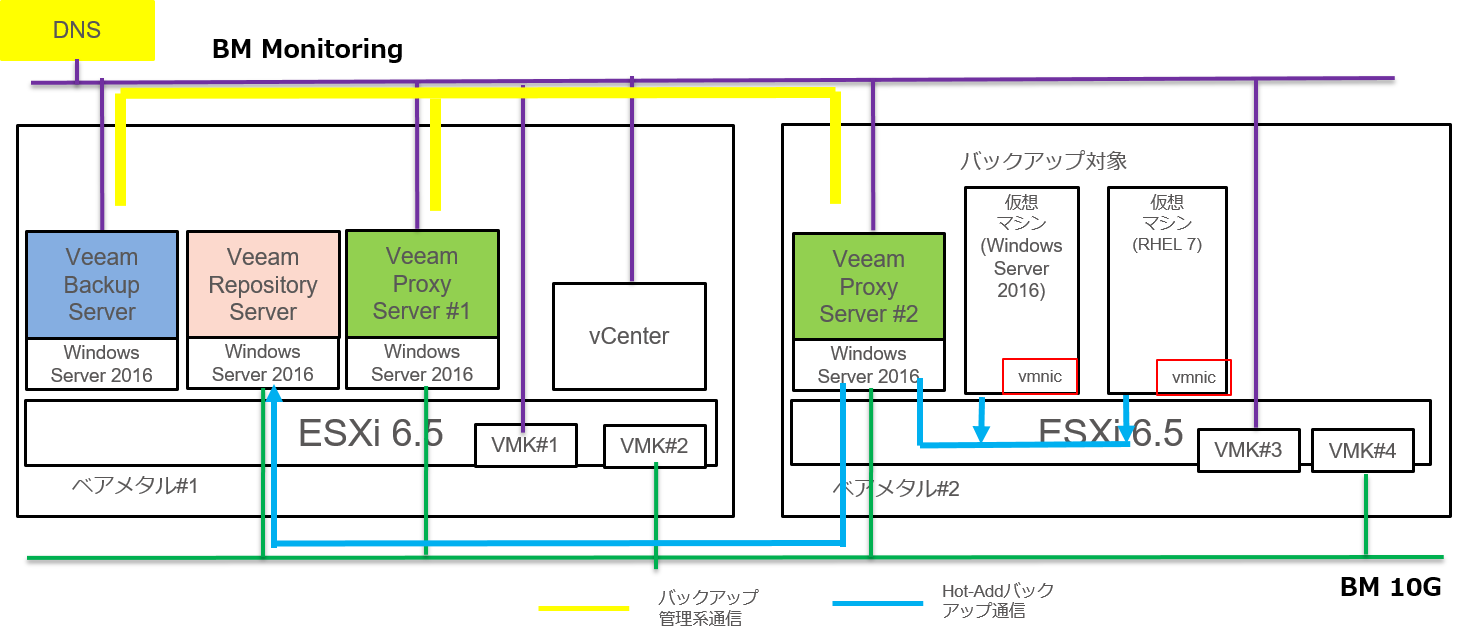
ホットアド転送モード
ホットアド転送モードでは、各ホスト上に仮想化されたProxy Serverが必要となります。Proxy Server#2がESXi I/Oスタックを経由し、バックアップ対象の仮想マシンのストレージに直接アクセスするため、高速なバックアップが可能になります。
動作フロー
- Veeam Backup ServerからJobを実行
- Proxy Server#2がESXi I/Oスタックを経由し、バックアップ対象の仮想マシンのストレージに直接アクセスし、バックアップデータを取得
- Proxy Server#2は、バックアップ先であるVeeam Repositoryへ取得したバックアップイメージを転送
ネットワーク転送モード
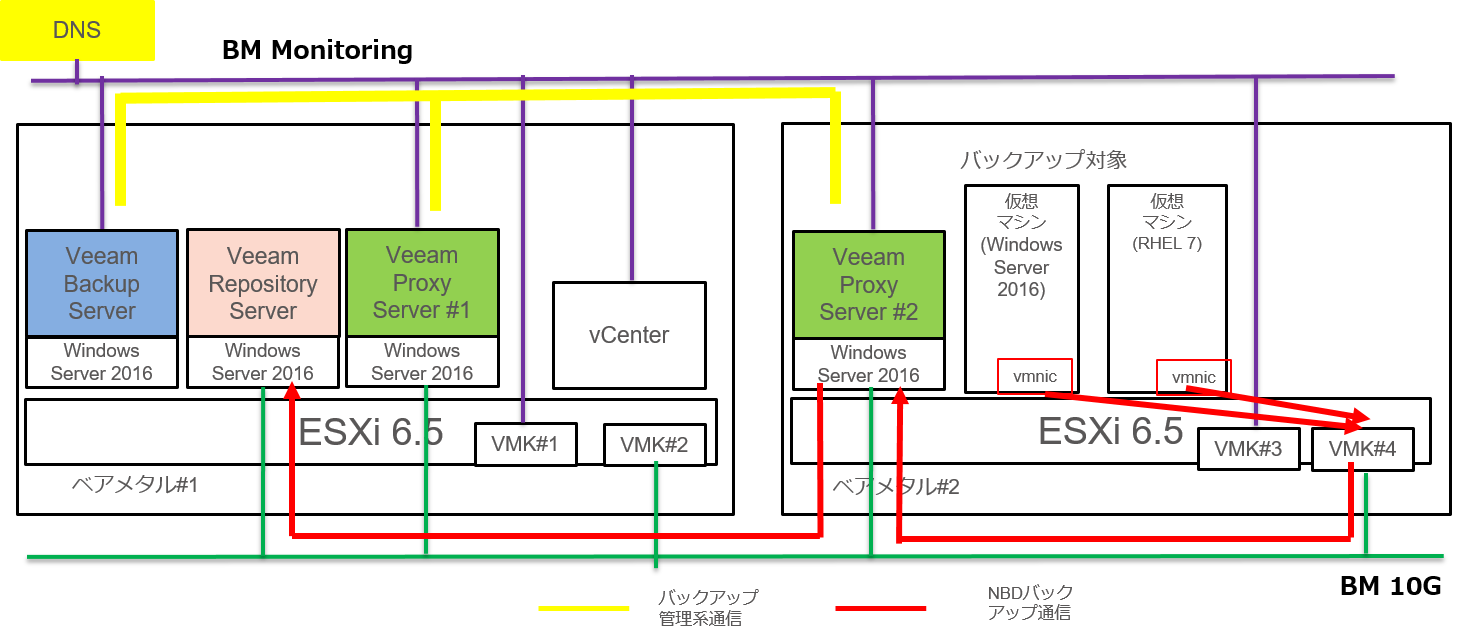
ネットワーク転送モードは基本的にどんな状況でも動作し、設定も簡単なため、万能にお使いいただける転送モードです。Proxy Serverはネットワーク経由でストレージにアクセスします。
動作フロー
- Veeam Backup ServerからJobを実行
- Proxy Server#2はVMKから仮想マシンのイメージを取得
- Proxy Server#2が取得したバックアップデータをVeeam Repositoryへ転送
※ネットワーク転送モードではVeeam Proxy Server#2は必須コンポーネントではありません。Veeam Proxy Server#2が無い場合は、Veeam Proxy Server#1が同じ役割を担います。
ネットワーク転送モードにおける注意点
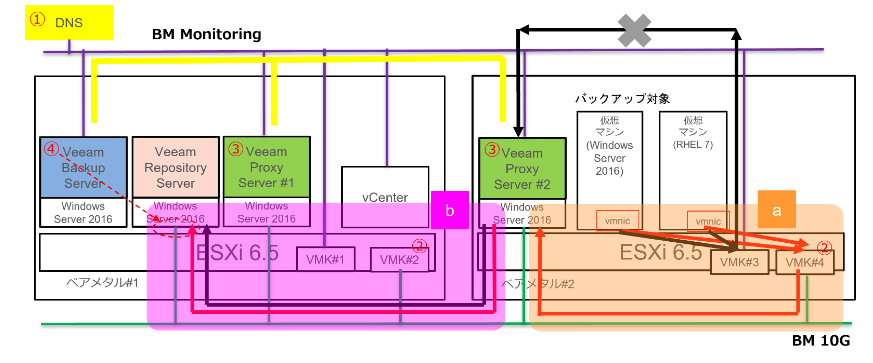
【注意点】
VMware仮想化オプションでは、vCenterの接続先としてBM Monitoringセグメントが指定されているため、追加設定をしない場合はBackup ServerとProxy ServerはBM Montioringに接続されているVMK#1, VMK#3 (Service NW#1) を優先します。そのため、バックアップデータのトラフィックはVMK#1, VMK#3を通じてBM Monitoringセグメントに流れてしまいます。BM Monitoringは管理用セグメントのため、バックアップデータのサイズによっては時間を要することになります。ここでは解決策として、BM 10G Backセグメントにバックアップデータのトラフィックを流すための設定を記載しています。
【解決策】
BM MonitoringにはBackup ServerからのJob実行等のバックアップ管理系通信、BM 10G Backにはバックアップ通信とするためには、以下の設定が必要です。
(参考)リストアパターン
Veeam Backup & Replicationでは、場面に応じて様々なリストアシナリオが用意されています。ここでは、仮想マシンイメージのリストアとファイル単位でのリストアを紹介します。
仮想マシンイメージのリストア
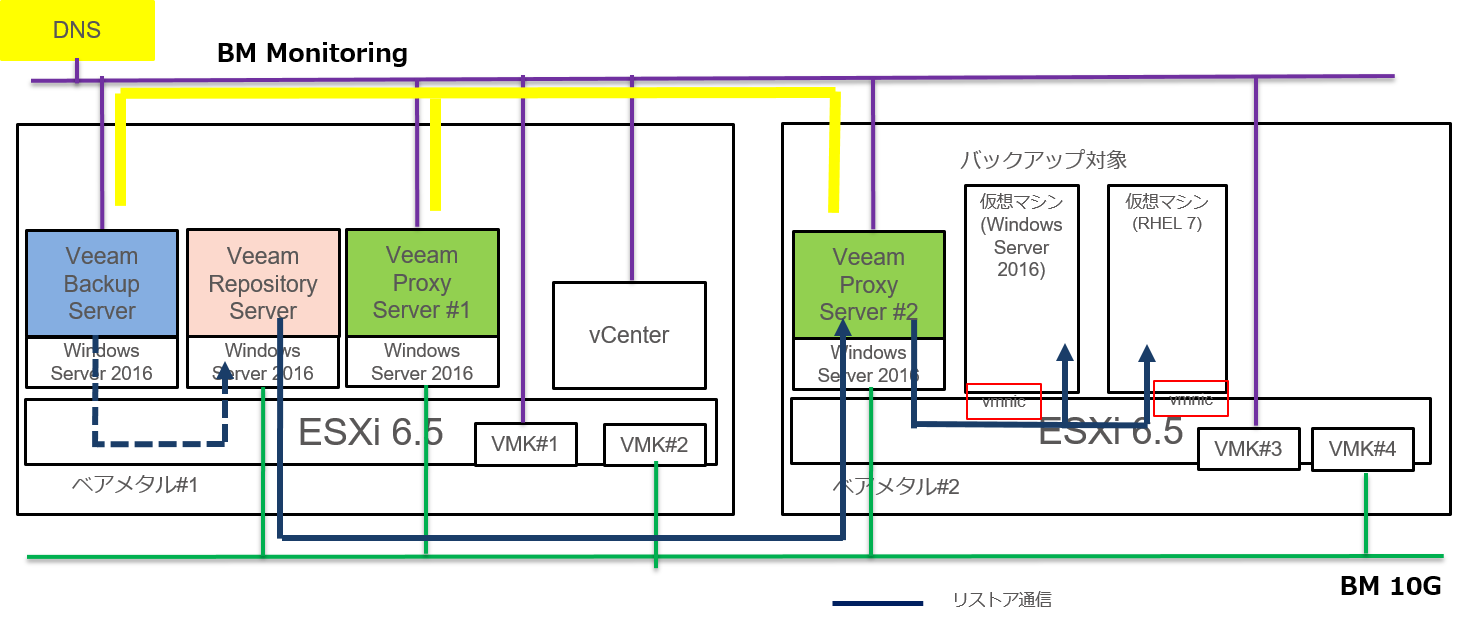
Veeam Repository Serverに保存されているバックアップイメージは、Veeam Proxy Server#2に転送され、Backup Serverから指定したリストア先に転送されます。
ファイル単位のリストア
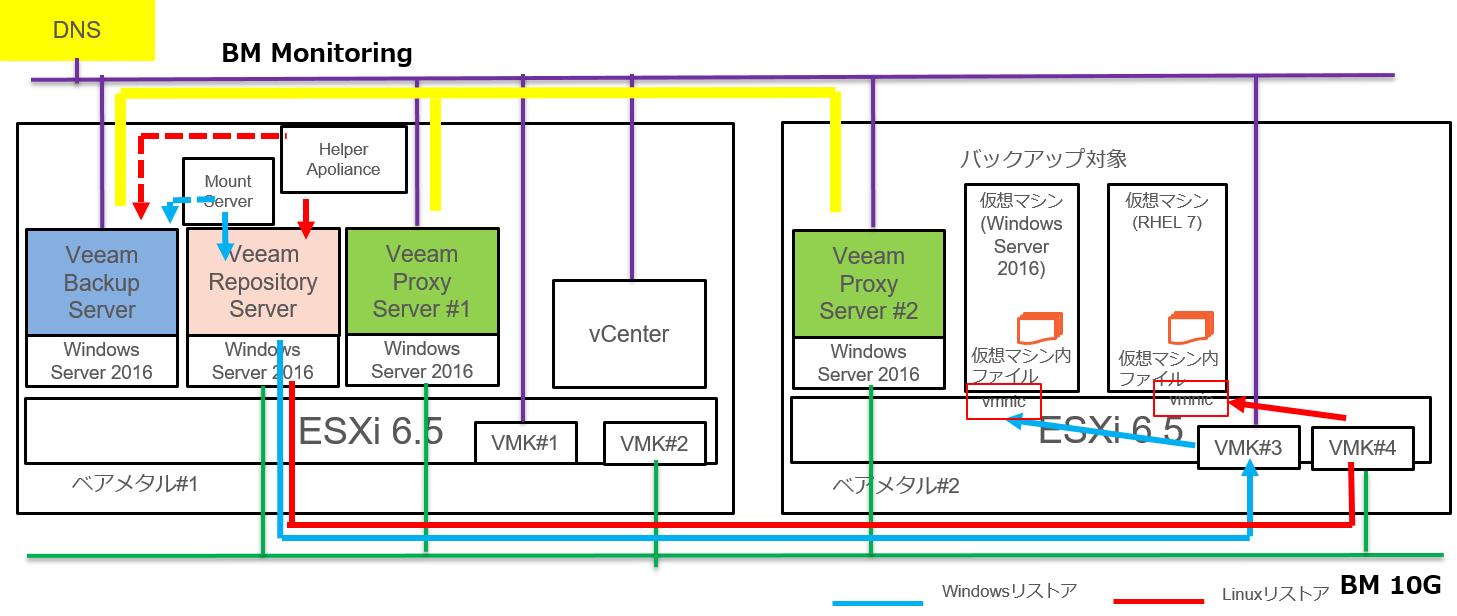
Veeam Backup & Replicationでは、取得した仮想マシンイメージから個々のファイルやフォルダを指定してリストアすることが可能です。
リストア方式は、対象OSがWindows ServerかLinuxかで異なります。
- Windows
MountServer(デフォルトはRepository Serverに同居)がRepository Server内のバックアップイメージからBackup Serverから選択されたファイルをリストアする。 - Linux
Backup Serverと同一ホストにHelperAppliance(Linuxの仮想サーバ)が生成され、Repository Serverのバックアップイメージから、Backup Serverから選択されたファイルをリストアする。
機能詳細は以下URLを参照
https://helpcenter.veeam.com/docs/backup/vsphere/mount_server.html?ver=100
https://helpcenter.veeam.com/docs/backup/vsphere/guest_restore_linux.html?ver=100
